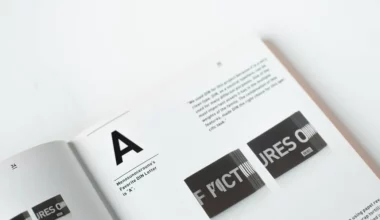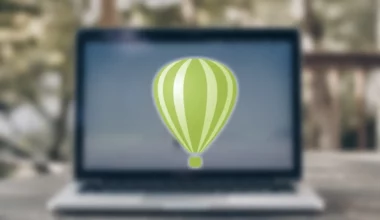Font menjadi salah satu aset editing yang sangat penting. Karena dengan adanya font, kita bisa membuat desain yang lebih menarik.
Terutama untuk membuat desain yang memakai banyak teks, seperti poster, ID Card, baner dan lain sebagainya. Mengenai font, kebetulan PixelLab memungkinkan Anda untuk bisa menambahkannya sendiri.
Sehingga apabila tidak menemukan font yang cocok untuk membuat desain di PixelLab, Anda bisa menambahkannya terlebih dulu. Ingin tahu bagaimana cara menambah font baru di PixelLab? Ini panduannya.
Daftar Isi
Cara Menambah Font Baru di PixelLab
Cara menambah font baru sama mudahnya seperti memasang file PLP di PixelLab. Bedanya hanya lokasi untuk meletakkan file font saja.
Dimana kalau untuk file PLP, kita harus meletakannya di folder Preset PixelLab. Sedangkan file font yang nantinya Anda download harus dipindahkan ke folder Font PixelLab.
Lalu untuk lebih lengkapnya, Anda bisa ikuti cara menambah font baru di PixelLab sebagai berikut:
1. Download Font
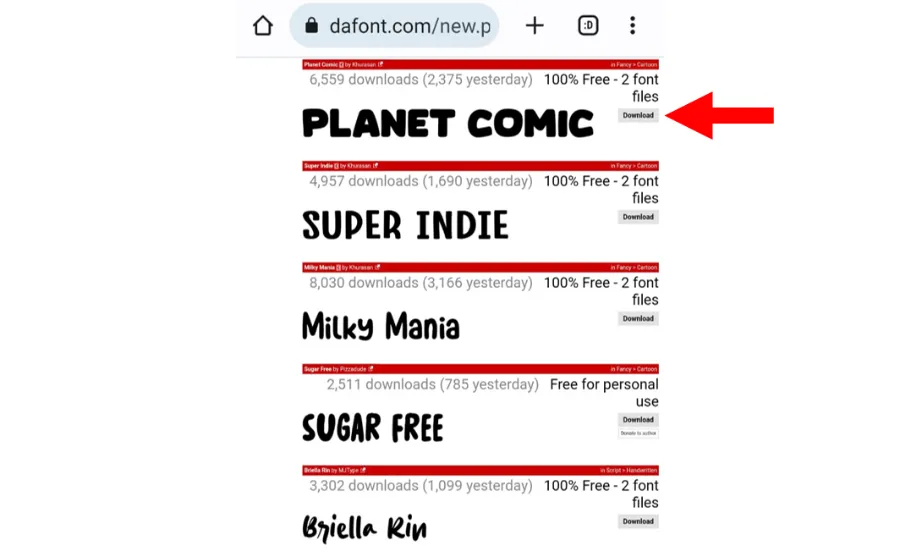
Langkah pertama yang harus Anda lakukan adalah Download File Font terlebih dulu. Kalau Anda belum tahu situs untuk download font, ada beberapa yang saya rekomendasikan, seperti:
- DaFont
- Fontspace
- 1001FreeFonts
- Fontsquirrel
- Dan beberapa situs lainnya
Oh iya, disarankan untuk download beberapa font sekaligus yang bagi Anda menarik. Supaya nantinya Anda tidak harus mencari lagi apabila tidak mendapatkan font yang cocok di PixelLab.
Lalu kalau untuk situs yang dipakai untuk panduan ini, saya download melalui DaFont karena banyak font terbaru.
2. Pindahkan Ke Folder Font PixelLab
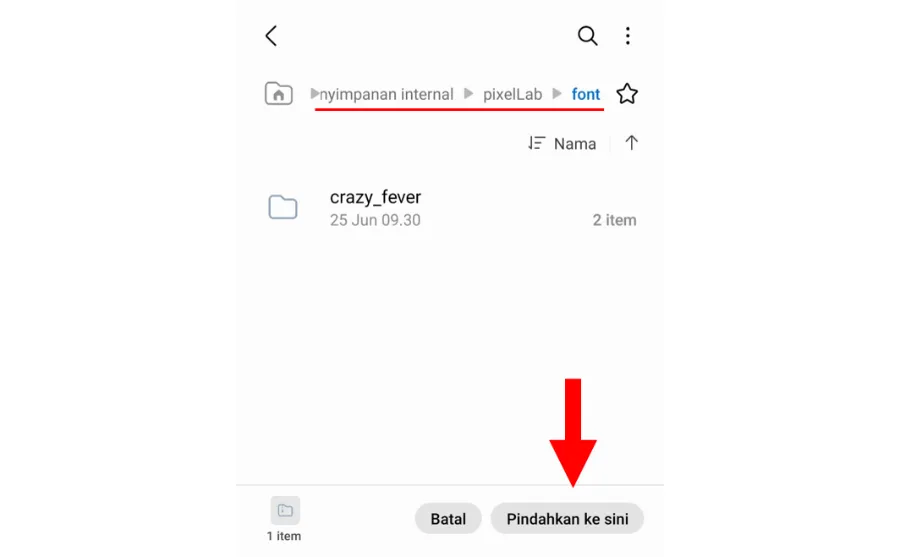
Kalau sudah download font, selanjutnya Anda bisa memindahkan file tersebut ke folder Font PixelLab. Caranya hanya harus Cut File Font yang ada di folder Download, lalu Pastedi folder PixelLab > Font.
Misalnya folder PixelLab tidak muncul, Anda bisa coba ke menu Perizinan. Lalu pastikan PixelLab mendapatkan izin untuk mengelola Penyimpanan Internal di HP Anda.
Tapi kalau masih tidak bisa, di sarankan untuk ganti ke versi sebelumnya. Kalau saya pakai PixelLab versi 1.9.9, untuk filenya bisa Anda cari di Google.
3. Ekstrak Font
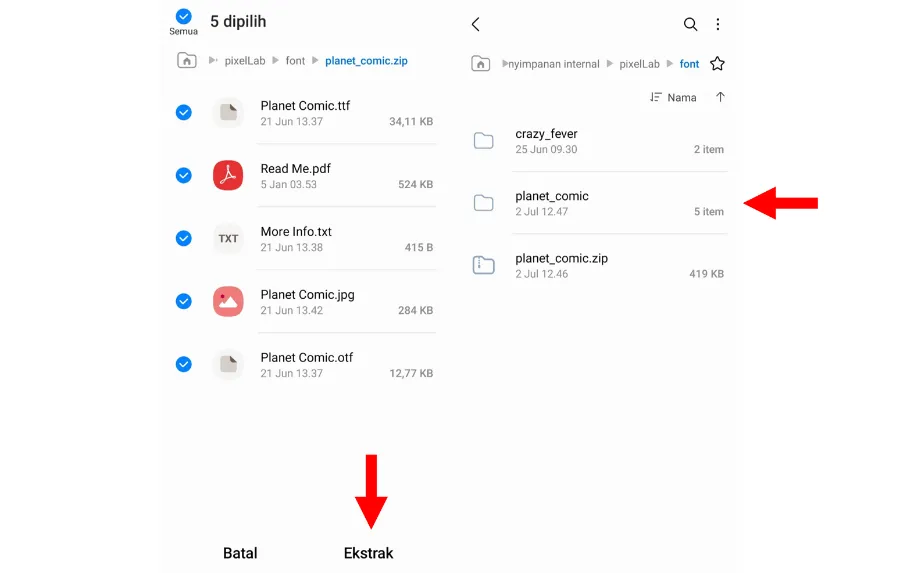
Setelah dipindahkan, Anda harus Mengekstrak File Font yang sudah di download tadi. Tujuannya, supaya sistem PixelLab bisa membaca font yang telah Anda letakkan ke folder Font pada aplikasi tersebut.
Tapi apabila filenya bukan RAR / ZIP, Anda bisa melewati langkah ini. Hanya saja Anda harus memastikan file font yang di download tadi memiliki format .otf atau .ttf.
Karena kalau tidak dengan kedua format itu, umumnya sistem PixelLab tidak bisa membacanya.
4. Tambahkan Teks di PixelLab
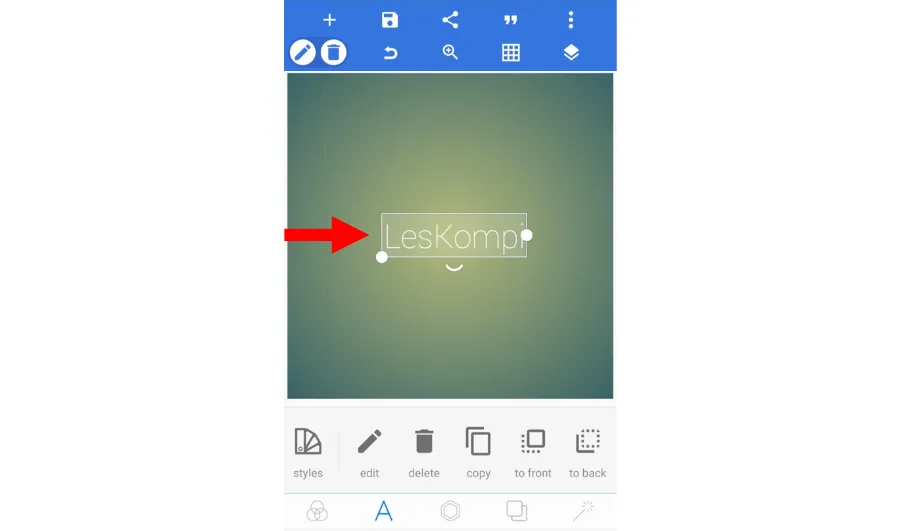
Selanjutnya Anda bisa langsung membuka aplikasi PixelLab. Lalu Anda coba tambahkan Teks sesuai keinginan di lembar kerja. Contohnya di sini saya menambahkan teks LesKompi.
5. Menambah Font ke PixelLab
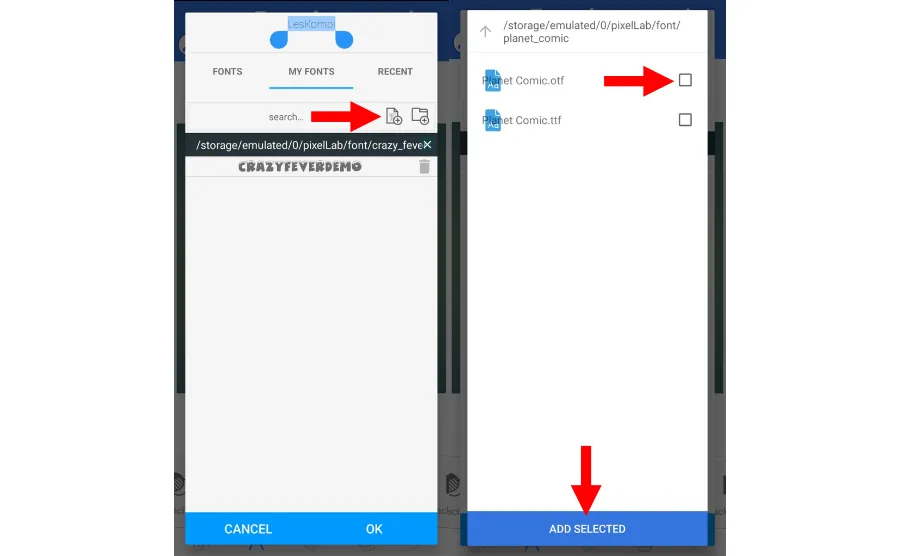
Kemudian kita akan mulai cara untuk menambah font ke PixelLab. Pertama, Anda harus ketuk menu Font terlebih dulu.
Nantinya kotak dialog Font akan terbuka, Anda bisa ketuk lagi icon Add Files di tab My Fonts. Lalu cari letak Anda menyimpan file font tersebut. Kalau sudah ketemu, centang file font .otf dan ketuk tombol Add Selected.
6. Memilih Font yang Baru Ditambahkan
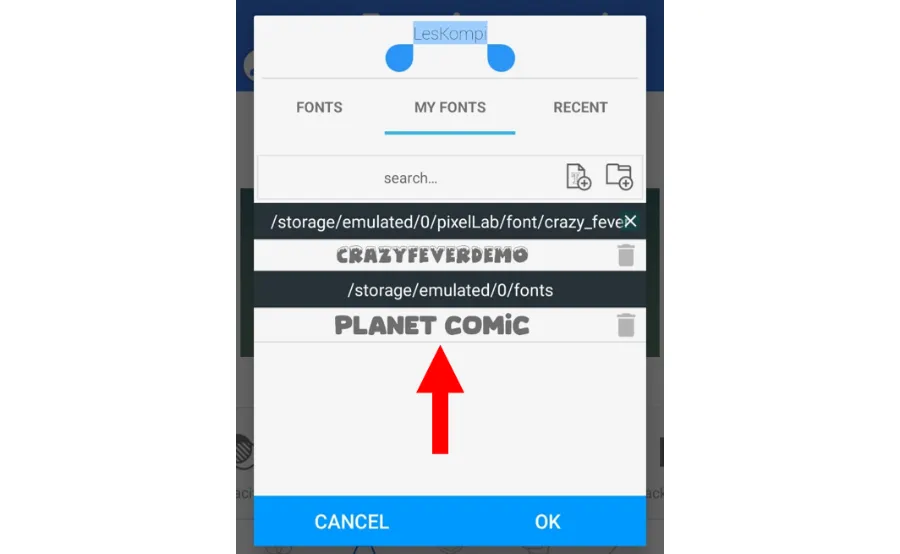
Setelah itu, file font yang Anda tambahkan tadi akan muncul. Anda bisa ketuk Font yang baru ditambahkan untuk bisa memakainya. Kalau sudah, Anda bisa ketuk tombol OK.
7. Cek Hasilnya
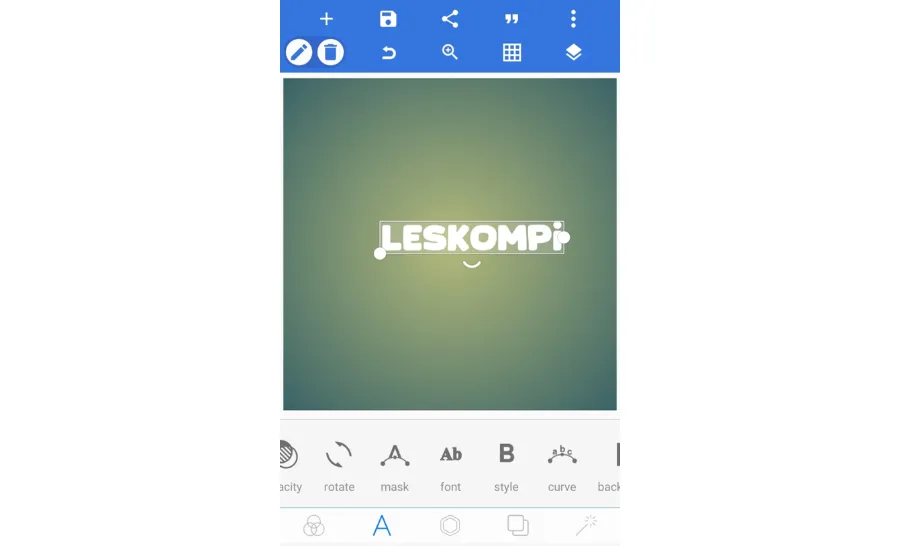
Terakhir, Anda tinggal lihat hasilnya. Kalau teks yang sebelumnya Anda buat di PixelLab berubah, tandanya telah berhasil menambah dan memasang font baru.
Oh iya, kalau Anda memiliki beberapa font baru bisa ulangi langkah-langkah ini sampai semuanya berhasil ditambahkan ya.
Akhir Kata
Itulah cara untuk menambah font baru di PixelLab. Sederhananya, Anda hanya harus download font terlebih dulu. Lalu pindahkan file font yang telah di download ke folder Font PixelLab.
Setelah itu, Anda bisa pasang lewat aplikasi PixelLab. Kalau font yang telah Anda sudah muncul di PixelLab, bisa langsung dipakai.
Sekian panduan kali ini, bila ada yang masih ingin Anda tanyakan boleh kirim pertanyaan ke kolom komentar di bawah ini.
Semoga bermanfaat.